Dans cette première partie, nous allons voir l’approche du projet partagé et sa mise en route.
Dans une seconde partie, nous traiterons de l’utilisation des sous-projets, d’organisation de travail et les outils pour travailler en sous-projets ainsi que toutes les précautions à prendre.
Au-delà de la gestion de la documentation de projet et de sa coordination, le sujet fédérateur de Revit est le partage de projet.
Le fichier de projet Revit est par définition unique, c’est à dire contenant l’ensemble du modèle et de sa documentation. Dès lors se pose la question du travail collaboratif synchrone.
Afin de travailler à plusieurs (en même temps) sur un fichier de projet Revit propose la fonction de partage de projet. Cette fonction n’est pas obligatoire pour travailler seul, mais l’est pour travailler en groupe.
Avant de mettre en œuvre le partage de projet, voyons quels sont les intérêts d’activer cette fonction. La première raison n’est pas forcément celle que l’on pense :
1- Procéder à une ouverture sélective du projet
Le partage de projet permet d’ouvrir/fermer des parties du projet en fonction de l’organisation mise en place. Ceci se traduit par le meilleure fluidité dans les manipulations du modèle. Cette fonction sera aussi utile dans le cadre d’un échange de maquette au sein de la plateforme Revit.
2- Gérer les éléments de construction au-delà des catégories (Gestion de la Visibilité/Graphisme)
Le partage de projet procède à une division logique (appelé sous-projets) gérable par vue par le remplacement de la visibilité et graphisme. La fonction filtre adresse les sous-projets.
3- Mieux gérer les flux réseaux Serveur/PC
Revit demande des ressources matérielles. Si vous travaillez un fichier non localisé sur votre PC, ceci peut détériorer les performances globales. Une simple déconnection peut corrompre le fichier de travail. (Le cas de figure observé est le couper/coller journalier du fichier de travail entre le serveur et PC… avec tous les risques que cela comporte)
4- Partager le projet
Fonction ultime du partage de projet, la capacité de travailler à plusieurs sur le fichier de projet en même temps (synchrone), et avec des équipes à géométrie variable dans le temps.
Selon ces 4 points, le partage de projet devrait donc être activé même dans le cadre d’un projet mono-utilisateur.
Mise en route du partage de projet
Le système de partage du projet Revit est activé à l’aide de la fonction Sous-projets.
Collaboration > Sous-projets
Le partage de projet activé, Revit Architecture initialise deux sous-projets, l’un pour les quadrillages et les niveaux et le second pour les autres éléments. Le partage pouvant être activé à tout moment du projet, ces deux sous-projets servent de point de base : les quadrillages et niveaux existants dans le fichier seront déplacées dans ce sous-projet et le reste des éléments du modèle dans le Sous-projet 1.
Une fois l’activation du projet activée, il reste à enregistrer le fichier.
L’enregistrement du fichier doit être effectué sur une unité partagée (serveur, NAS…).
Les options d’enregistrement doivent être vérifiées et configurées. Vérifier l’enregistrement du fichier comme central. L’ouverture de sous-projet devrait être sur Spécifier… (mais ça c’est pour la deuxième partie)
Ce fichier doit comporter dans son nom l’indication qu’il s’agit d’un fichier central.
Introduisez par exemple en fin de nom de fichier _Central_A10.rvt
Le fichier central ne doit pas être déplacé, renommé, sous peine de perdre son statut de central. Dans un cas similaire, il vous suffit de procéder à un enregistrer-sous en cochant l’option Définir comme fichier central après l’enregistrement.
Avant de fermer le fichier, ouvrir la boite de dialogue des sous-projets, sélectionner les deux sous-projets définis et cliquer sur Non modifiable. Puis fermer le fichier.
Toutes les personnes devant travailler sur le projet, doivent copier le fichier central sur leur disque dur à l’aide d’un copier/coller. Avant d’ouvrir le fichier copié, il convient de le renommer :
_Local_A10.rvt le fichier sera considérer après ouverture comme fichier local appartenant au central.
Ouvrir le fichier : une première boite de dialogue s’ouvre vous demande quels sont les sous-projets à ouvrir ; un message vous averti de la création d’un fichier local.
Vous avez à votre disposition deux enregistrement, l’un pour le local l’autre pour le central (Synchroniser).
Voilà pour la première approche, il en reste encore beaucoup pour la deuxième partie…

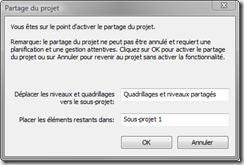
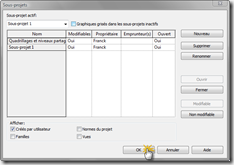


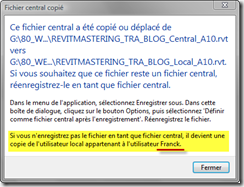

Aucun commentaire:
Enregistrer un commentaire